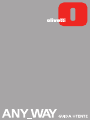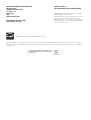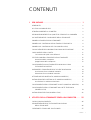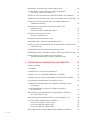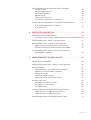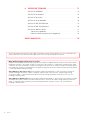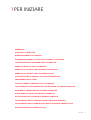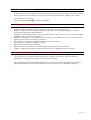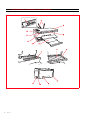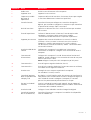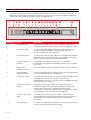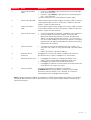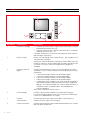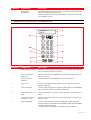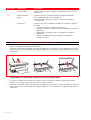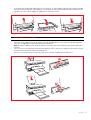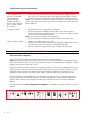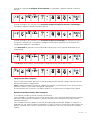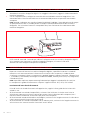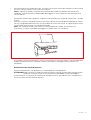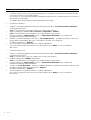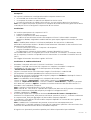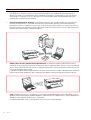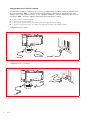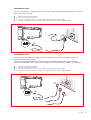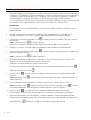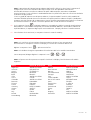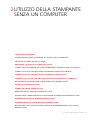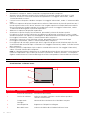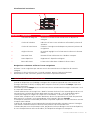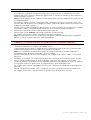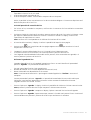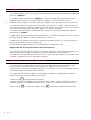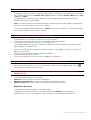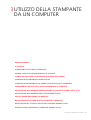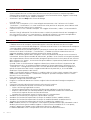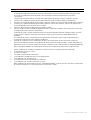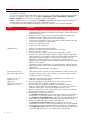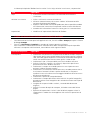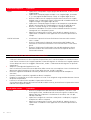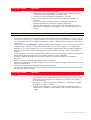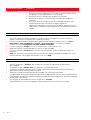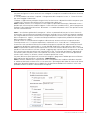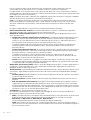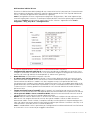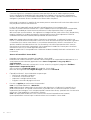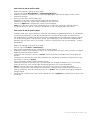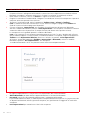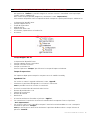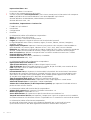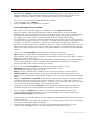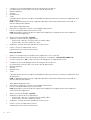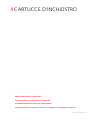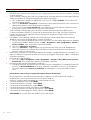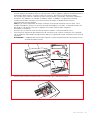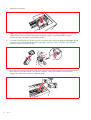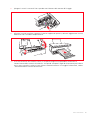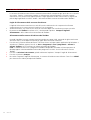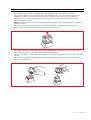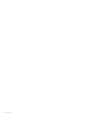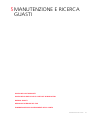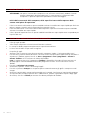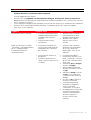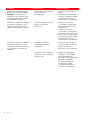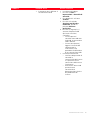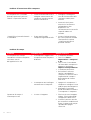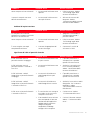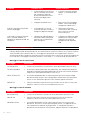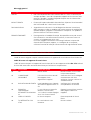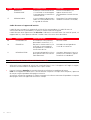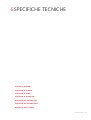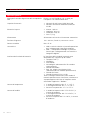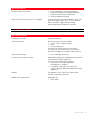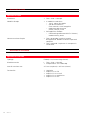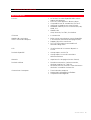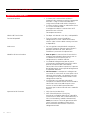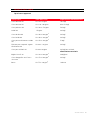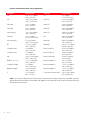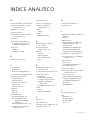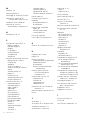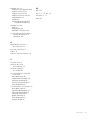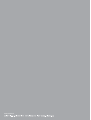Realizzato/Pubblicato/Prodotto da:
Olivetti S.p.A.
Gruppo Telecom Italia
Via Jervis, 77
Ivrea (TO)
Italy
www.olivetti.com
Copyright © Olivetti, 2006
Tutti i diritti riservati
ENERGY STAR è un marchio di fabbrica registrato in U.S.A.
Il programma ENERGY STAR è stato istituito dal ministero per la protezionedell’ambiente degli Stati Uniti per la riduzione del consumo di energia, in
risposta alle esigenze di salvaguardia ambientale per promuovere la progettazione e l’utilizzo di apparecchiature per l’ufficio a più alto rendimento per
energia assorbita.
I requisiti qualitativi di questo prodotto sono
attestati dall’apposizione della marcatura CE
sul prodotto.
Codice: 522922 it
Data di pubblicazione: Ottobre 2006
Marchi registrati: Microsoft e Windows sono marchi
registrati di Microsoft Corporation.
Altri marchi registrati e nomi commerciali possono essere
utilizzati in questo documento come riferimento ai
rispettivi proprietari o ai nomi dei loro prodotti. Olivetti
declina qualsiasi interesse proprietario in marchi registrati
e nomi commerciali di terzi.

CONTENUTI i
CONTENUTI
1 PER INIZIARE . . . . . . . . . . . . . . . . . . . . . . . . . . . . . . . . . . . . . . 1
GENERALITÀ . . . . . . . . . . . . . . . . . . . . . . . . . . . . . . . . . . . . 2
ACCESSO ALL’ONLINE HELP . . . . . . . . . . . . . . . . . . . . . . . . . . . 3
ISTRUZIONI INERENTI LA SICUREZZA . . . . . . . . . . . . . . . . . . . . . . 3
INFORMAZIONI INERENTI LA QUALITÀ DI STAMPA E LA GARANZIA . . . 3
LOCALIZZAZIONE DEI COMPONENTI DELLA STAMPANTE . . . . . . . . . 4
PANNELLO FRONTALE DELLA STAMPANTE . . . . . . . . . . . . . . . . . . 6
PANNELLO DI CONTROLLO DELLA STAMPA FOTOGRAFICA . . . . . . . . 8
PANNELLO DI CONTROLLO DEL FAX (MODELLO FAX). . . . . . . . . . . . 9
COLLOCAZIONE DELL’ORIGINALE SUL PIANO DI ESPOSIZIONE . . . . . . 10
CARICAMENTO DELLA CARTA . . . . . . . . . . . . . . . . . . . . . . . . . 11
Caricamento di tipi di carta differenti
. . . . . . . . . . . . . . . . . . . 12
STATI DEL PANNELLO FRONTALE DELLA STAMPANTE. . . . . . . . . . . . 12
Accensione della stampante
. . . . . . . . . . . . . . . . . . . . . . . . 12
Spegnimento della stampante
. . . . . . . . . . . . . . . . . . . . . . . 13
COLLEGAMENTO ALLA STAMPANTE DI UNA MACCHINA
FOTOGRAFICA DIGITALE
. . . . . . . . . . . . . . . . . . . . . . . . . . 14
INSERIMENTO E RIMOZIONE DELLE SCHEDE DI MEMORIA
. . . . . . . . . 14
Inserimento di una scheda di memoria
. . . . . . . . . . . . . . . . . . 14
Rimozione di una scheda di memoria
. . . . . . . . . . . . . . . . . . . 15
ATTIVAZIONE DEL BLUETOOTH (MODELLO WIRELESS) . . . . . . . . . . . 16
INSTALLAZIONE DEL SISTEMA WI-FI (MODELLO WIRELESS) . . . . . . . . 17
Installazione in ambiente Macintosh
. . . . . . . . . . . . . . . . . . . 17
COLLEGAMENTO DELLA STAMPANTE IN WI-FI (MODELLO WIRELESS) . . 18
COLLEGAMENTO DELLA STAMPANTE ALLA RETE TELEFONICA
(MODELLO FAX)
. . . . . . . . . . . . . . . . . . . . . . . . . . . . . . . 19
INSTALLAZIONE DEL FAX (MODELLO FAX) . . . . . . . . . . . . . . . . . . 22
2 UTILIZZO DELLA STAMPANTE SENZA UN COMPUTER . . . . 25
COPIA DI UN DOCUMENTO . . . . . . . . . . . . . . . . . . . . . . . . . . . 26
VISUALIZZAZIONE DELLE FOTOGRAFIE SUL DISPLAY
DELLA STAMPANTE
. . . . . . . . . . . . . . . . . . . . . . . . . . . . . 26
CREAZIONE E STAMPA DEL PHOTO INDEX . . . . . . . . . . . . . . . . . . 27

CHAPTER 1ii
MIGLIORARE LA QUALITÀ DI STAMPA DELLE FOTO. . . . . . . . . . . . . 28
STAMPA DELLE FOTOGRAFIE DA SCHEDA DI MEMORIA
O DA MACCHINA FOTOGRAFICA
. . . . . . . . . . . . . . . . . . . . 28
STAMPA DI FOTO DA UNA MACCHINA FOTOGRAFICA PICTBRIDGE. . . 28
STAMPA DI FOTO DA UNA MACCHINA FOTOGRAFICA DIGITALE DPOF. 29
STAMPA DI FOTO DA UN TELEFONO CELLULARE BLUETOOTH
(MODELLO WIRELESS)
. . . . . . . . . . . . . . . . . . . . . . . . . . . . 29
IMPOSTARE LA STAMPANTE PER LA RICEZIONE DI FAX
(MODELLO FAX)
. . . . . . . . . . . . . . . . . . . . . . . . . . . . . . . 30
Impostazione della modalità di risposta
. . . . . . . . . . . . . . . . . 30
INVIARE UN FAX (MODELLO FAX) . . . . . . . . . . . . . . . . . . . . . . . 31
Utilizzare l’agenda del fax
. . . . . . . . . . . . . . . . . . . . . . . . . . 31
STAMPA DEI REPORT (MODELLO FAX) . . . . . . . . . . . . . . . . . . . . . 32
RIPRISTINO DATA E ORA DEL FAX (MODELLO FAX) . . . . . . . . . . . . . 32
MODIFICA DELLE IMPOSTAZIONI FAX: RISOLUZIONE E CHIARO/SCURO
(MODELLO FAX)
. . . . . . . . . . . . . . . . . . . . . . . . . . . . . . . 33
ELIMINAZIONE DEI FAX IN MEMORIA (MODELLO FAX) . . . . . . . . . . . 33
INTERRUZIONE DELLA TRASMISSIONE/RICEZIONE FAX (MODELLO FAX) . 33
MODIFICA DEL TIPO DI SQUILLO PER LA RISPOSTA
(DIFFERENZIAZIONE DEGLI SQUILLI) (MODELLO FAX)
. . . . . . . . . . 33
3 UTILIZZO DELLA STAMPANTE DA UN COMPUTER . . . . . . . 35
PRIMA DI INIZIARE . . . . . . . . . . . . . . . . . . . . . . . . . . . . . . . . 36
IL TOOLBOX . . . . . . . . . . . . . . . . . . . . . . . . . . . . . . . . . . . . 36
IL MONITOR DI STATO DELLA STAMPANTE. . . . . . . . . . . . . . . . . . 37
STAMPA, COPIA E SCANSIONE MEDIANTE IL TOOLBOX . . . . . . . . . . 38
STAMPA DA APPLICATIVO UTILIZZANDO LE PROPRIETÀ DI STAMPA . . . 39
SCANSIONE DI UN ORIGINALE DA UN APPLICATIVO . . . . . . . . . . . . 40
SCANSIONE DI UN ORIGINALE DAL PANNELLO FRONTALE DELLA
STAMPANTE
. . . . . . . . . . . . . . . . . . . . . . . . . . . . . . . . . 41
TRASFERIMENTO DEI FILE DALLA SCHEDA DI MEMORIA
AL COMPUTER
. . . . . . . . . . . . . . . . . . . . . . . . . . . . . . . . 42
IMPOSTAZIONE DEI PARAMETRI PER MIGLIORARE LA QUALITÀ
DI STAMPA DELLE FOTO
. . . . . . . . . . . . . . . . . . . . . . . . . . 42
IMPOSTAZIONE DEI PARAMETRI PER IL COLLEGAMENTO WI-FI . . . . . . 43
USO DEL SERVER WEB (MODELLO WIRELESS) . . . . . . . . . . . . . . . . 46
Accesso alla modalità “Server Web”
. . . . . . . . . . . . . . . . . . . 46
Immissione di dati di codifica WEP
. . . . . . . . . . . . . . . . . . . . 47
Immissione di dati di codifica WPA
. . . . . . . . . . . . . . . . . . . . 47
IMPOSTAZIONI DEL SISTEMA BLUETOOTH (MODELLO WIRELESS) . . . . 48

CONTENUTI iii
IMPOSTAZIONI DEL FAX DALL’APPLICATIVO TOOLBOX
(MODELLO FAX)
. . . . . . . . . . . . . . . . . . . . . . . . . . . . . . . 49
Stampa Rapporti del fax
. . . . . . . . . . . . . . . . . . . . . . . . . . 49
Tempo di sospensione
. . . . . . . . . . . . . . . . . . . . . . . . . . . . 49
Agenda del fax
. . . . . . . . . . . . . . . . . . . . . . . . . . . . . . . . 49
Impostazioni data e ora
. . . . . . . . . . . . . . . . . . . . . . . . . . . 50
Installazione, impostazione e ricezione fax
. . . . . . . . . . . . . . . . 50
INVIARE UN FAX UTILIZZANDO IL COMPUTER (MODELLO FAX) . . . . . . 51
Invio fax dall’applicativo del “Toolbox”
. . . . . . . . . . . . . . . . . . 51
Invio fax da file
. . . . . . . . . . . . . . . . . . . . . . . . . . . . . . . . 52
4 CARTUCCE D’INCHIOSTRO . . . . . . . . . . . . . . . . . . . . . . . . . 53
VERIFICA DEI LIVELLI D’INCHIOSTRO . . . . . . . . . . . . . . . . . . . . . . 54
Informazioni necessarie per l’acquisto di nuove cartucce d’inchiostro
54
SOSTITUZIONE DELLE CARTUCCE D’INCHIOSTRO . . . . . . . . . . . . . . 55
ALLINEAMENTO DELLE CARTUCCE D’INCHIOSTRO . . . . . . . . . . . . . 58
Foglio di allineamento delle cartucce d’inchiostro
. . . . . . . . . . . . 58
Allineamento delle cartucce d’inchiostro dal Toolbox
. . . . . . . . . . 58
SOSTITUZIONE DELLE CARTUCCE NERA E FOTOGRAFICA
UTILIZZANDO IL GARAGE
. . . . . . . . . . . . . . . . . . . . . . . . . . 59
5 MANUTENZIONE E RICERCA GUASTI . . . . . . . . . . . . . . . . . 61
PULIZIA DELLA STAMPANTE . . . . . . . . . . . . . . . . . . . . . . . . . . . 62
PULIZIA DEGLI UGELLI DELLE CARTUCCE D’INCHIOSTRO. . . . . . . . . . 62
RICERCA GUASTI . . . . . . . . . . . . . . . . . . . . . . . . . . . . . . . . . 63
Problemi durante l’installazione della stampante
. . . . . . . . . . . . 63
Problemi all’accensione della stampante
. . . . . . . . . . . . . . . . . 66
Problemi di stampa
. . . . . . . . . . . . . . . . . . . . . . . . . . . . . 66
Problemi di copia/scansione
. . . . . . . . . . . . . . . . . . . . . . . . 67
Significato dei LED sul pannello frontale
. . . . . . . . . . . . . . . . . 67
MESSAGGI DEL FAX . . . . . . . . . . . . . . . . . . . . . . . . . . . . . . . 68
Messaggi in fase di trasmissione
. . . . . . . . . . . . . . . . . . . . . . 68
Messaggi in fase di ricezione
. . . . . . . . . . . . . . . . . . . . . . . . 68
Messaggi generici
. . . . . . . . . . . . . . . . . . . . . . . . . . . . . . 69
CODICI DI ERRORE STAMPATI SUL RAPPORTO DEL FAX . . . . . . . . . . 69
Codici di errore sul rapporto di trasmissione
. . . . . . . . . . . . . . . 69
Codici di errore sul rapporto di attività
. . . . . . . . . . . . . . . . . . 70
ELIMINAZIONE DEGLI INCEPPAMENTI DELLA CARTA . . . . . . . . . . . . 70

CHAPTER 1iv
6 SPECIFICHE TECNICHE . . . . . . . . . . . . . . . . . . . . . . . . . . . . . 71
SPECIFICHE GENERALI . . . . . . . . . . . . . . . . . . . . . . . . . . . . . . 72
SPECIFICHE DI STAMPA . . . . . . . . . . . . . . . . . . . . . . . . . . . . . 73
SPECIFICHE DI COPIA. . . . . . . . . . . . . . . . . . . . . . . . . . . . . . . 74
SPECIFICHE DI SCANSIONE . . . . . . . . . . . . . . . . . . . . . . . . . . . 74
SPECIFICHE DEL SISTEMA FAX . . . . . . . . . . . . . . . . . . . . . . . . . 75
SPECIFICHE DEL SISTEMA WI-FI . . . . . . . . . . . . . . . . . . . . . . . . . 76
SPECIFICHE DELLA CARTA. . . . . . . . . . . . . . . . . . . . . . . . . . . . 77
Tipi di carta supportati
. . . . . . . . . . . . . . . . . . . . . . . . . . . 77
Formati e dimensioni della carta supportata
. . . . . . . . . . . . . . . 78
INDICE ANALITICO . . . . . . . . . . . . . . . . . . . . . . . . . . . . . . . . . . . .79
MIPC (Mobile Imaging and Printing Consortium)
Il MIPC è un’associazione di settore senza scopo di lucro fondata nel 2004 da Aziende leader nei settori della stampa
fotografica consumer e dei telefoni cellulari. La sua missione è di promuovere e supportare lo sviluppo di linee guida
che definiscano l’inter-operabilità e la stampa di immagini ed altri contenuti, tra Telefoni Cellulari e Stampanti. Queste
linee guida sono promosse internazionalmente per garantire agli utenti di telefoni cellulari un ampio spettro di prodotti
e servizi. http://www.mobileprinting.org
ANY_WAY Photo Plus / Photo fax: Questo prodotto “Mobile Printing Ready” è stato concepito per facilitare la
stampa di immagini da telefono cellulare. Il prodotto supporta infatti le specifiche del “Mobile Image Printing
Consortium” (MIPC) – “Implementation Guidelines for Home Printing with Mobile Terminals versione 1.0”, per:
PictBridge e Memory Cards.
ANY_WAY Photo Wireless Plus: Questo prodotto “Mobile Printing Ready” è stato concepito per facilitare la stampa
di immagini da telefono cellulare. Il prodotto supporta infatti le specifiche del “Mobile Image Printing Consortium”
(MIPC) – “Implementation Guidelines for Home Printing with Mobile Terminals versione 1.0”, per: Bluetooth,
PictBridge e Memory Cards.
Tutte le informazioni qui contenute sono soggette a modifiche senza preavviso. Olivetti S.p.a. non è responsabile per
perdite o danni, diretti o indiretti, derivanti da o connessi all'uso di questo manuale di istruzioni.

PER INIZIARE 1
1PER INIZIARE
GENERALITÀ
ACCESSO ALL’ONLINE HELP
ISTRUZIONI INERENTI LA SICUREZZA
INFORMAZIONI INERENTI LA QUALITÀ DI STAMPA E LA GARANZIA
LOCALIZZAZIONE DEI COMPONENTI DELLA STAMPANTE
PANNELLO FRONTALE DELLA STAMPANTE
PANNELLO DI CONTROLLO DELLA STAMPA FOTOGRAFICA
PANNELLO DI CONTROLLO DEL FAX (MODELLO FAX)
COLLOCAZIONE DELL’ORIGINALE SUL PIANO DI ESPOSIZIONE
CARICAMENTO DELLA CARTA
STATI DEL PANNELLO FRONTALE DELLA STAMPANTE
COLLEGAMENTO ALLA STAMPANTE DI UNA MACCHINA FOTOGRAFICA DIGITALE
INSERIMENTO E RIMOZIONE DELLE SCHEDE DI MEMORIA
ATTIVAZIONE DEL BLUETOOTH (MODELLO WIRELESS)
INSTALLAZIONE DEL SISTEMA WI-FI (MODELLO WIRELESS)
COLLEGAMENTO DELLA STAMPANTE IN WI-FI (MODELLO WIRELESS)
COLLEGAMENTO DELLA STAMPANTE ALLA RETE TELEFONICA (MODELLO FAX)
INSTALLAZIONE DEL FAX (MODELLO FAX)

CAPITOLO 12
GENERALITÀ
Questo prodotto multifunzionale svolge le funzioni di stampante a getto di inchiostro ad alta qualità e
di scanner a colori formato A4 di tipo flat bed e consente la stampa, la scansione e la copia di
documenti e immagini in bianco e nero e colori.
La stampante multifunzionale è corredata di due testine, nera e colori, per le normali operazioni di
stampa e copia; per stampare fotografie ed ottenere una qualità comparabile a quella garantita dai
laboratori fotografici si consiglia di sostituire la testina nera con quella fotografica, venduta
separatamente.
nota: le cartucce d’inchiostro nero, colori e fotografico sono disponibili anche in versione Alta
Capacità.
La stampante multifunzionale può essere utilizzata anche senza computer per effettuare copie e per
stampare fotografie semplicemente collegando la macchina fotografica digitale all’interfaccia USB sul
pannello frontale, inserendo una scheda di memoria nel relativo connettore o utilizzando il Photo Index.
Il CD di installazione contiene il software per la connessione al personal computer e per la gestione di
documenti e immagini, contiene anche il pratico applicativo Olivetti Toolbox che consente un rapido
accesso a tutte le funzionalità disponibili.
Il modello photo wireless plus consente di stampare direttamente le immagini catturate con il telefono
cellulare via Bluetooth oppure di utilizzare tutte le funzionalità della stampante multifunzione in
modalità “senza fili” utilizzando la connessione Wi-Fi: entrambe le connettivività via radio sono
integrate.
La prima installazione e l'eventuale configurazione della stampante multifunzione avviene sempre
tramite cavo USB. E' poi possibile rimuovere il cavo e lavorare in modalità Wi-Fi.
nota: per l’installazione di questo modello seguire le istruzione riportate nel manuale WIFI INFO.
Con il modello photo fax è possibile inviare e ricevere fax in bianco e nero e a colori e inviare documenti
da computer.

PER INIZIARE 3
ACCESSO ALL’ONLINE HELP
La presente Guida Utente fornisce le informazioni di base necessarie per utilizzare le funzionalità offerte
dalla stampante multifunzionale. Tuttavia, per informazioni più dettagliate, leggere l’Online Help.
Per accedere all’Online Help:
1 Selezionare il pulsante Help nelle finestre di dialogo.
ISTRUZIONI INERENTI LA SICUREZZA
Leggere e seguire scrupolosamente le seguenti informazioni ai fini della sicurezza:
• Utilizzare esclusivamente il cavo di alimentazione fornito insieme al prodotto, oppure un cavo di
alimentazione autorizzato dal produttore.
• Collegare il cavo di alimentazione ad una presa elettrica con messa a terra che si trovi in prossimità del
prodotto e che sia facilmente accessibile.
• Installare la stampante su una superficie piana e stabile, in una collocazione tale che non sia possibile
calpestare il cavo di alimentazione o inciamparvi.
• Non utilizzare la stampante in ambenti umidi, o con le mani bagnate.
• Non esporre la stampante a pioggia o umidità.
• Non cercare di smontare la stampante.
• Rispettare tutte le avvertenze e le istruzioni riportate direttamente sulla stampante.
• Leggere e seguire attentamente la documentazione fornita in dotazione con la stampante.
INFORMAZIONI INERENTI LA QUALITÀ DI STAMPA E LA GARANZIA
Al fine di garantire il corretto funzionamento della stampante e un’elevata qualità di stampa, è
fondamentale utilizzare esclusivamente cartucce Olivetti originali.
Olivetti declina qualsiasi responsabilità per danni alla stampante causati dalla manomissione o dalla
rigenerazione delle cartucce a getto d’inchiostro. Inoltre, tali azioni fanno decadere la garanzia.

CAPITOLO 14
LOCALIZZAZIONE DEI COMPONENTI DELLA STAMPANTE
10
11
14
15
16

PER INIZIARE 5
Riferimento Parte Descrizione
1 Guida carta Guida la carta alimentata nella stampante.
2 Supporto carta Supporta la carta caricata.
3 Copertura estraibile
del piano di
esposizione
Copertura dell’unità di scansione. Può essere rimossa per eseguire
la scansione di documenti voluminosi (quali libri).
4 Pannello frontale Pannello utilizzato per collegare una macchina fotografica
digitale, per accendere e spegnere la stampante e per controllare
le operazioni di stampa, copia e scansione.
5 Unità di scansione Sganciare e sollevare con cura l’unità di scansione per accedere
alle cartucce.
6 Piano di esposizione Collocare il documento o la foto con il lato da copiare o da
sottoporre a scansione rivolto verso il basso. Vedere
"Posizionamento del documento sul piano di esposizione".
7 Supporto per cartucce Supporta due cartucce d’inchiostro. La cartuccia a colori è
installata a sinistra, mentre la cartuccia nera (o la cartuccia
fotografica, venduta separatamente) è installata a destra.
Per sostituire le cartucce d’inchiostro, vedere “Sostituzione delle
cartucce d’inchiostro”.
8 Interfaccia USB ad alta
velocità
Collegare alla stampante il cavo USB (non incluso) per la
connessione al computer. Collegare l’altra estremità del cavo al
computer.
9 Connettore di
alimentazione
Collegare alla stampante il cavo di alimentazione fornito con il
prodotto. Quindi, collegare l’altra estremità del cavo ad una presa
elettrica con messa a terra.
nota: collegare il cavo prima alla stampante e poi alla presa.
10 Connettore RJ11 Linea di ingresso segnale telefonico (Line in).
11 Connettore RJ11 Linea di uscita segnale telefonico (Ext) per connettere un telefono,
un modem o una segreteria telefonica.
12 Vassoio carta Raccoglie la carta stampata espulsa dalla stampante.
Per estendere il vassoio, estrarlo.
13 Consolle di gestione
della stampa delle foto
e display LCD
Un display a cristalli liquidi a colori che consente di visualizzare le
foto presenti nella memoria della macchina fotografica digitale o
nella scheda di memoria collegata al computer, e numerosi
pulsanti che permettono di personalizzare le stampe.
14 Slot per le schede di
memoria
Inserire le schede di memoria negli appositi slot per leggerne il
contenuto e selezionare le foto da stampare. Vedere “Inserimento
e rimozione delle schede di memoria”.
15 Interfaccia USB Collegare il cavo USB della macchina fotografica digitale.
16 Pannello di controllo
del fax (modello fax)
Pannello utilizzato per la stampante in modalità fax (disponibile
solo sul modello fax).

CAPITOLO 16
PANNELLO FRONTALE DELLA STAMPANTE
Il pannello anteriore consente di controllare manualmente la stampa, la scansione e la copia di
documenti o foto collocati sul piano di esposizione, ricevuti da una macchina fotografica digitale o
memorizzati nella scheda di memoria inserita nell’apposito slot.
Riferimento Parte Descrizione
1 Connettore USB Collegare il cavo USB della macchina fotografica digitale per
stampare le foto direttamente dalla macchina fotografica stessa
.
2 LED di stato USB Si illumina con luce verde per indicare la connessione di una
macchina fotografica digitale, lampeggia per indicare il
trasferimento dei dati alla stampante
.
3 LED di errore USB Si illumina con luce rossa per indicare una condizione di errore di
USB (errore di trasferimento dei dati). Per maggiori informazioni,
vedere "Significato dei LED del pannello frontale".
4 Slot per schede di
memoria
Compatibile con schede Compact Flash I, II, Microdrive,
SmartMedia, SecurDigital e MultiMedia, Memory Stick e schede
xD-Picture.
5 Icona di rete
(modello wireless)
Si illumina di colore verde per indicare che è connesso alla rete Wi-Fi.
6 Icona Bluetooth
(modello wireless)
Si illumina di colore blu per indicare che la connettività Bluetooth
è attiva e disponibile per un collegamento.
7 Pulsante di stampa Si illumina soltanto quando una macchina fotografica digitale non
PictBridge o una scheda di memoria è connessa alla
corrispondente interfaccia. Questo pulsante lampeggia ogni qual
volta è in corso una stampa.
8 Pulsante di selezione
Qualità
Consente di selezionare la qualità di stampa o di copia, la
stampante regola automaticamente la propria risoluzione di
stampa (alta o normale) a seconda della qualità scelta.
È consigliata la scelta della modalità foto se l’originale da copiare
è un’immagine o se si stampa su carta fotografica.
9 Pulsante contrasto di
copia
Consente di scurire o di schiarire la copia. I tipi di contrasto
selezionabili sono scuro, bilanciato o chiaro. Le relative icone su
questo pulsante si illuminano per indicare l’impostazione
selezionata.
10 Contatore copie Visualizza il numero di copie selezionate. Il contatore diminuisce a
mano a mano che sono stampate le copie.

PER INIZIARE 7
nota: lo spegnimento del modello fax comporta la perdita delle impostazioni di data e ora quindi si
consiglia di NON effettuare questa operazione che è stata sostituita dalla modalità automatica di
risparmio di energia.
11 Pulsante di selezione
copie
• Premere il segno Più (+) per incrementare il numero di copie
(max. 9) da effettuare.
• Premere il segno Meno (-) per diminuire il numero di copie
(min. 1) da effettuare.
Il numero selezionato è visualizzato dal contatore copie.
12 Pulsante di copia B/N Premere questo pulsante per eseguire una copia in B/N. Premere e
tenere premuto per attivare la funzionalità "Adatta al formato".
Vedere "Copia di un documento".
13 Pulsante di copia a
colori
Premere questo pulsante per eseguire una copia a colori. Premere
e tenere premuto per attivare la funzionalità "Adatta al formato".
Vedere "Copia di un documento".
14 Pulsante di scansione • Si illumina quando la stampante è collegata ad un computer.
• Premere questo pulsante per eseguire la scansione del
documento o della foto collocati sul piano di esposizione.
Vedere "Scansione dal pannello frontale". Sarà visualizzata
una finestra del Toolbox che consente di acquisire l’immagine
direttamente nell’applicativo desiderato e di personalizzare le
impostazioni di scansione.
15 Pulsante Annulla • Consente di annullare immediatamente una stampa, una
scansione o una copia in corso, provocando l’espulsione della
carta.
• Riporta le selezioni a quelle di fabbrica.
16 Indicatori di fine
inchiostro
Lampeggia o si illumina per indicare condizioni di cartuccia
d’inchiostro nero, a colori o fotografica in esaurimento.
17 Indicatore errore carta • Lampeggia per indicare un inceppamento della carta.
Vedere "Eliminazione degli inceppamenti della carta".
• Lampeggia per indicare l’esaurimento della carta.
• Lampeggia per indicare l’alimentazione di un formato di carta
errato durante la stampa o la copia.
18 Pulsante ON/OFF Consente di accendere e spegnere la stampante.
Il modello fax può essere spento (vedi nota) mantenendo
premuto il pulsante ON/OFF per 5 secondi; se la memoria
contiene documenti lo spegnimento è inibito.
Riferimento Parte Descrizione

CAPITOLO 18
PANNELLO DI CONTROLLO DELLA STAMPA FOTOGRAFICA
1
2
3
4
5
6
7
Riferimento Componente Descrizione
1 Pulsante n° di copie • Premere sul pulsante con il segno (+) per aumentare il numero
di copie da effettuare (max: 9).
• Premere il pulsante con il segno (-) per diminuire il numero di
copie da effettuare (min.: 1).
Il numero selezionato è visualizzato nell’angolo in basso a destra
dell’immagine selezionata.
2 Display a colori Display a cristalli liquidi (LCD) a colori da 2,4”, per l’anteprima e la
selezione delle immagini.
Nella parte in basso del display è presente la barra delle icone che
evidenzia a destra il numero totale delle immagini selezionate per
la stampa e a sinistra l'icona che rappresenta il dispositivo
collegato.
3 Pulsante Layout di
pagina
Premere per selezionare il layout in cui le foto dovranno essere
stampate su carta. Premere sequenzialmente questo pulsante per
selezionare:
• 1 foto senza margini adattata al formato del foglio
• 1 foto con margini adattata al formato del foglio
• 2 foto senza margini adattate al formato del foglio
• 4 foto senza margini adattate al formato del foglio
• l’indice delle vostre immagini, sarà correttamente stampato se
già compilato da parte della periferica (macchina fotografica
digitale). Se l’indice immagini non è fornito dalla periferica, la
stampante creerà un proprio indice, che potrebbe non
risultare completo.
Solo l’icona selezionata rimane accesa.
4 Pulsante Magic Premere il pulsante per migliorare la qualità dell’immagine.
La nuova immagine generata non viene visualizzata sul display o
salvata ma è disponibile per la stampa.
5 Pulsante
visualizzazione
Premere questo pulsante per passare dalla visualizzazione a
schermo intero a indice (3x3 immagini).
6 Pulsante Selezione Premere questo pulsante per selezionare/deselezionare la stampa
dell'immagine evidenziata.

PER INIZIARE 9
PANNELLO DI CONTROLLO DEL FAX (MODELLO FAX)
7 Pulsante di
Navigazione
Permette di spostarsi tra le immagini visualizzate spostando una
cornice bianca di evidenziazione.
Mantenere premuto il pulsante per scorrere automaticamente da
un’immagine all’altra.
Riferimento Componente Descrizione
AUTOMATICA
29/05/06
Riferimento Componente Descrizione
1 Display bianco e nero Display a cristalli liquidi (LCD) bianco e nero di tipo alfanumerico
con 2 linee da 16 caratteri ciascuna.
2 Pulsante selezione
qualità fax
Premere il pulsante per modificare la risoluzione del documento
da inviare via fax.
3 Pulsanti tastiera
numerica
Premere i pulsanti per comporre il numero telefonico.
4 Pulsante # Premere il pulsante # per eseguire funzioni speciali fornite dal
gestore telefonico.
5 Pulsante di stop Premere il pulsante per interrompere l’operazione in corso oppure
per cancellare il numero telefonico impostato.
6 Pulsante di Avvio Fax a
colori
Premere il pulsante Avvio per ricevere fax o per trasmettere fax a
colori.
7 Pulsante di Avvio Fax
in bianco e nero
Premere il pulsante Avvio per ricevere fax o per trasmettere fax in
bianco e nero.
8 Pulsante agenda Premere il pulsante per entrare nell’agenda. La pressione del
pulsante abilita la ricerca del nome desiderato dall’agenda oppure
l’ultimo numero chiamato.
Le impostazioni dell’agenda è possibile solo dal computer.

CAPITOLO 110
COLLOCAZIONE DELL’ORIGINALE SUL PIANO DI ESPOSIZIONE
1 Sollevare la copertura del piano di esposizione.
2 Collocare sul piano di esposizione il documento originale o la foto con il lato da sottoporre a scansione
rivolto verso il basso, allineandolo con l’angolo superiore sinistro. Abbassare la copertura del piano di
esposizione.
Collocazione di un documento voluminoso sul piano di esposizione
1 Per copiare un documento voluminoso, quale un libro, rimuovere la copertura premendo i relativi
dispositivi di fissaggio e sollevandola fino ad avvenuta rimozione.
2 Collocare sul piano di esposizione il documento originale o la foto con il lato da sottoporre a scansione
rivolto verso il basso, allineandolo con l’angolo superiore sinistro. Abbassare la copertura del piano di
esposizione.
9 Pulsante Report Premere il pulsante per stampare un report delle attività svolte in
modalità fax.
10 Pulsante funzioni
speciali
Premere il pulsante funzioni speciali per eseguire operazioni
fornite dal gestore del servizio telefonico.
Viene utilizzato anche per passare da “Selezione Decadica” a
“Selezione Toni”.
11 Pulsante RX Premere il pulsante in modalità stand-by per scegliere il modo di
ricezione:
• ricezione automatica (impostata di default).
• ricezione manuale: consigliato solo se è collegato un telefono
addizionale.
• Telefono/fax: consigliato solo se è collegato un telefono
addizionale.
• TAD/fax: consigliato solo se è collegata una segreteria
telefonica esterna.
Riferimento Componente Descrizione

PER INIZIARE 11
3 Se la copertura del piano di esposizione è stata rimossa, al termine della copiatura reinstallarla facendo
scorrere le relative linguette nelle apposite fessure presenti nella parte posteriore della stampante fino
ad udire il clic di avvenuto aggancio. Abbassare la copertura stessa.
CARICAMENTO DELLA CARTA
1 Sollevare i due supporti carta in posizione verticale, quindi premere e fare scorrere la guida larghezza
carta fino a raggiungere la posizione di massima apertura.
nota: quando i supporti carta vengono sollevati, accertarsi che siano collocati nella corretta posizione
verticale.
2 Caricare la carta verticalmente (orientamento portrait), con il lato su cui stampare rivolto verso la parte
anteriore della stampante, contro la guida destra.
Premere e fare nuovamente scorrere la guida sinistra contro il bordo sinistro della carta.

CAPITOLO 112
Caricamento di tipi di carta differenti
STATI DEL PANNELLO FRONTALE DELLA STAMPANTE
Accensione della stampante
Premere il pulsante ON/OFF presente nella parte destra del pannello frontale.
nota: prima di agire sul pulsante ON/OFF, accertarsi che il cavo di alimentazione sia collegato ad una
presa di corrente con messa a terra. Per le informazioni inerenti l’installazione della stampante, vedere il
Foglio di installazione fornito con la stessa.
Dopo aver premuto il pulsante ON/OFF, la stampante esegue una serie di test autodiagnostici aventi lo
scopo di rilevare eventuali malfunzionamenti del sistema. Qualsiasi errore rilevato in questa fase sarà
segnalato dal pannello frontale, oppure dal personal computer collegato alla stampante. Per le
appropriate azioni correttive in caso di errore, vedere "Significato dei LED del pannello frontale".
Al termine della fase di auto-diagnosi e in assenza di rilevamento di errori, si illumineranno alcuni
pulsanti del pannello frontale per indicare le funzionalità disponibili a seconda della configurazione
corrente della stampante (se è collegata o meno ad un computer o ad una macchina fotografica
digitale).
Quando la stampante non è collegata ad un computer, si accendono i seguenti indicatori luminosi o
pulsanti:
Per caricare: Procedere come segue:
Carta comune, carta
patinata, carta lucida
carta fotografica,
biglietti d’auguri,
schede o cartoline,
buste, lucidi, etichette
per la stampa a getto
d’inchiostro
• Caricare la carta verticalmente contro il lato destro del supporto carta e
con il lato su cui stampare rivolto verso la parte anteriore della macchina.
• Premere e spostare la guida carta contro il bordo sinistro dei fogli di carta.
nota: la carta intestata deve essere caricata con la relativa estremità superiore
rivolta verso il basso e con il lato su cui stampare rivolto verso la parte anteriore
della stampante.
Carta per striscioni • Rimuovere tutta la carta presente nel supporto.
• Inserire verticalmente il bordo di entrata della carta nella stampante,
contro il lato destro del supporto carta e con il lato su cui stampare rivolto
verso la parte anteriore della macchina.
nota: non utilizzare carta per striscioni perforata.
• Premere e spostare la guida carta contro il bordo sinistro della carta.
Fogli trasferibili a caldo • Leggere le istruzioni fornite con i fogli.
• Caricare i fogli verticalmente contro il lato destro del supporto carta e con
il lato bianco rivolto verso la parte anteriore della macchina.
• Premere e spostare la guida carta contro il bordo sinistro dei fogli.

PER INIZIARE 13
Quando la stampante è collegata ad un computer, si accendono i seguenti indicatori luminosi o
pulsanti:
Quando è collegata alla stampante una macchina fotografica digitale che non sia PictBridge, si
accendono i seguenti indicatori luminosi o pulsanti:
Quando è collegata alla stampante una macchina fotografica PictBridge, gli indicatori o pulsanti si
illuminano a seconda che la stampante è collegata o meno ad un computer. Fare riferimento alle
configurazioni riportate in precedenza.
Il LED Bluetooth di colore blu è acceso quando la connettività è attiva e quindi disponibile per un
collegamento.
Il led Wi-Fi di colore verde è acceso quando il collegamento alla rete wireless è attivo.
Spegnimento della stampante
Premere il pulsante ON/OFF presente sul lato destro del pannello frontale. Tutti gli indicatori luminosi
del pannello frontale si spegneranno.
nota: lo spegnimento della stampante (modello fax) provoca la cancellazione di tutti i dati presenti in
memoria e la data e l’ora correnti ed è quindi sconsigliato.
Se sono presenti dati in memoria, sul display compare un avvertimento e lo spegnimento è inibito.
Modalità Stand-by/Economy della stampante
La stampante prevede lo stato di Stand-by e di Economy.
Con lo Stand-by la stampante rimane in uno stato di attesa di un segnale da pannello frontale oppure
dalla porta USB connessa al computer: il pannello frontale rimane illuminato come nelle normali
condizioni operative.
Con la modalità Economy, dopo un intervallo di tempo programmabile dal Toolbox, la stampante si
predispone in uno stato di risparmio energetico: la tastiera è spenta e rimane acceso solo il display che
indica il numero di copie. Anche in questo caso la stampante si riattiva al ricevimento di qualunque
segnale.

CAPITOLO 114
COLLEGAMENTO ALLA STAMPANTE DI UNA MACCHINA FOTOGRAFICA DIGITALE
1 Accendere la macchina fotografica digitale. Per maggiori informazioni, leggere la Guida Utente della
macchina fotografica.
2 Con la stampante accesa, collegare un’estremità del cavo USB della macchina fotografica al suo
connettore USB e l’altra estremità del cavo al connettore USB presente nel pannello frontale della
stampante.
nota: quando è collegata una macchina fotografica digitale PictBridge, l’icona del pulsante di stampa
sul pannello frontale non si accende perchè la stampa è controllata direttamente dalla macchina
fotografica. Per le istruzioni inerenti la stampa delle foto, fare riferimento alla Guida Utente della
macchina fotografica.
Il LED verde di stato USB si accende per indicare il collegamento di una macchina fotografica digitale.
Se la stampante non riconosce la macchina fotografica collegata, si illumina il LED rosso.
Accertarsi di avere collegato un dispositivo compatibile.
INSERIMENTO E RIMOZIONE DELLE SCHEDE DI MEMORIA
Dopo aver scattato le foto con la macchina fotografica digitale, è possibile rimuovere la scheda di
memoria su cui sono memorizzate le foto scattate e inserirla nella stampante, in modo da poter
visualizzare e stampare le foto. La stampante è in grado di leggere le seguenti memorie: Compact Flash
I, II, Microdrive, SmartMedia, SecurDigital e schede MultiMedia, Memory Sticks (Duo, Pro, Magic Gate)
e schede xD-Picture.
nota: è possibile acquistare separatamente gli adattatori per leggere le schede Mini SD e MS Pro.
La stampante è in grado di riconoscere e stampare i seguenti formati: DCF, JPEG, Extif e DPOF.
Inserimento di una scheda di memoria
Prima di inserire la scheda di memoria nell’apposito slot, seguire le linee guida fornite in base alla
scheda in uso:
• All’inserimento di una scheda CompactFlash, assicurarsi che l’etichetta sia rivolta verso l’alto (se
sull’etichetta è presente una freccia, questa deve essere rivolta in direzione della stampante) con i
contatti metallici che devono essere inseriti per primi nella stampante.
• All’inserimento di schede Multimedia e SecureDigital, assicurarsi che l’angolo smussato sia sulla destra
e che i contatti metallici siano rivolti verso il basso.
• All’inserimento di una scheda SmartMedia o di un Memory Stick, assicurarsi che l’angolo smussato sia
sulla sinistra e che i contatti metallici siano rivolti verso il basso.
La pagina si sta caricando...
La pagina si sta caricando...
La pagina si sta caricando...
La pagina si sta caricando...
La pagina si sta caricando...
La pagina si sta caricando...
La pagina si sta caricando...
La pagina si sta caricando...
La pagina si sta caricando...
La pagina si sta caricando...
La pagina si sta caricando...
La pagina si sta caricando...
La pagina si sta caricando...
La pagina si sta caricando...
La pagina si sta caricando...
La pagina si sta caricando...
La pagina si sta caricando...
La pagina si sta caricando...
La pagina si sta caricando...
La pagina si sta caricando...
La pagina si sta caricando...
La pagina si sta caricando...
La pagina si sta caricando...
La pagina si sta caricando...
La pagina si sta caricando...
La pagina si sta caricando...
La pagina si sta caricando...
La pagina si sta caricando...
La pagina si sta caricando...
La pagina si sta caricando...
La pagina si sta caricando...
La pagina si sta caricando...
La pagina si sta caricando...
La pagina si sta caricando...
La pagina si sta caricando...
La pagina si sta caricando...
La pagina si sta caricando...
La pagina si sta caricando...
La pagina si sta caricando...
La pagina si sta caricando...
La pagina si sta caricando...
La pagina si sta caricando...
La pagina si sta caricando...
La pagina si sta caricando...
La pagina si sta caricando...
La pagina si sta caricando...
La pagina si sta caricando...
La pagina si sta caricando...
La pagina si sta caricando...
La pagina si sta caricando...
La pagina si sta caricando...
La pagina si sta caricando...
La pagina si sta caricando...
La pagina si sta caricando...
La pagina si sta caricando...
La pagina si sta caricando...
La pagina si sta caricando...
La pagina si sta caricando...
La pagina si sta caricando...
La pagina si sta caricando...
La pagina si sta caricando...
La pagina si sta caricando...
La pagina si sta caricando...
La pagina si sta caricando...
La pagina si sta caricando...
La pagina si sta caricando...
La pagina si sta caricando...
La pagina si sta caricando...
La pagina si sta caricando...
-
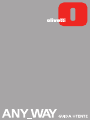 1
1
-
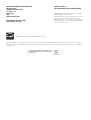 2
2
-
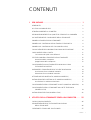 3
3
-
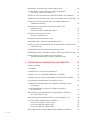 4
4
-
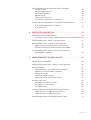 5
5
-
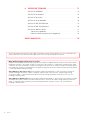 6
6
-
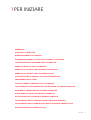 7
7
-
 8
8
-
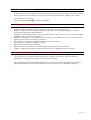 9
9
-
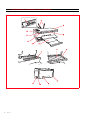 10
10
-
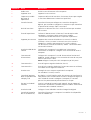 11
11
-
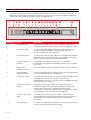 12
12
-
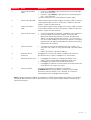 13
13
-
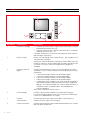 14
14
-
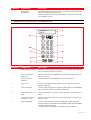 15
15
-
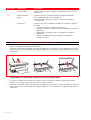 16
16
-
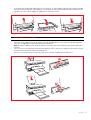 17
17
-
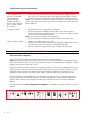 18
18
-
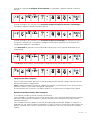 19
19
-
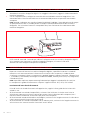 20
20
-
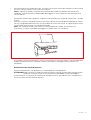 21
21
-
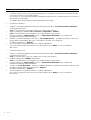 22
22
-
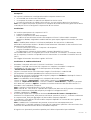 23
23
-
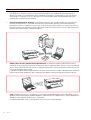 24
24
-
 25
25
-
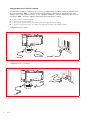 26
26
-
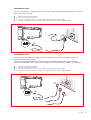 27
27
-
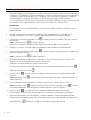 28
28
-
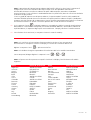 29
29
-
 30
30
-
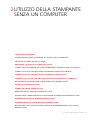 31
31
-
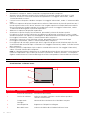 32
32
-
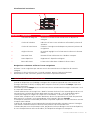 33
33
-
 34
34
-
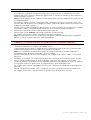 35
35
-
 36
36
-
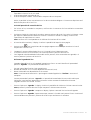 37
37
-
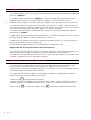 38
38
-
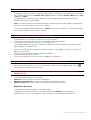 39
39
-
 40
40
-
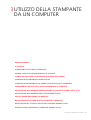 41
41
-
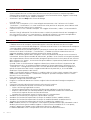 42
42
-
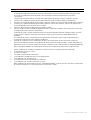 43
43
-
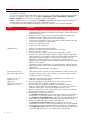 44
44
-
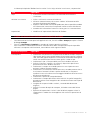 45
45
-
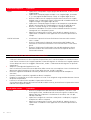 46
46
-
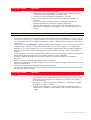 47
47
-
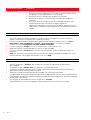 48
48
-
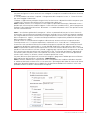 49
49
-
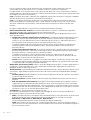 50
50
-
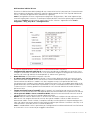 51
51
-
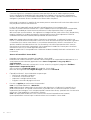 52
52
-
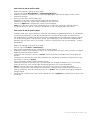 53
53
-
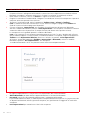 54
54
-
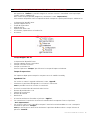 55
55
-
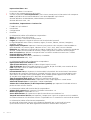 56
56
-
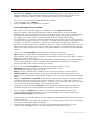 57
57
-
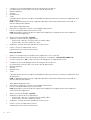 58
58
-
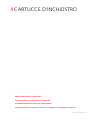 59
59
-
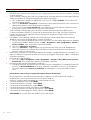 60
60
-
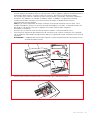 61
61
-
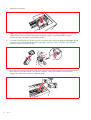 62
62
-
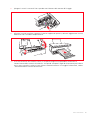 63
63
-
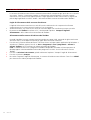 64
64
-
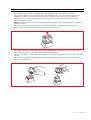 65
65
-
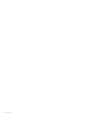 66
66
-
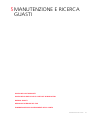 67
67
-
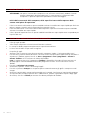 68
68
-
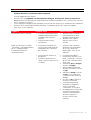 69
69
-
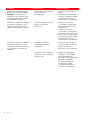 70
70
-
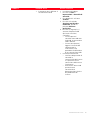 71
71
-
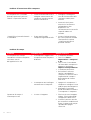 72
72
-
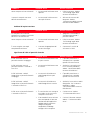 73
73
-
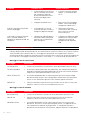 74
74
-
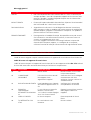 75
75
-
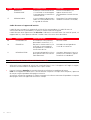 76
76
-
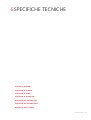 77
77
-
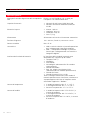 78
78
-
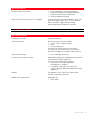 79
79
-
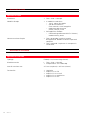 80
80
-
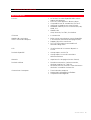 81
81
-
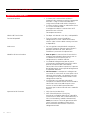 82
82
-
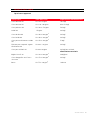 83
83
-
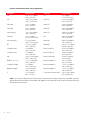 84
84
-
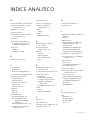 85
85
-
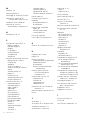 86
86
-
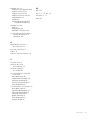 87
87
-
 88
88
-
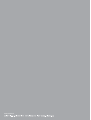 89
89
Olivetti ANY_WAY photo fax Manuale del proprietario
- Tipo
- Manuale del proprietario
- Questo manuale è adatto anche per
Documenti correlati
-
Olivetti Simple Way Manuale del proprietario
-
Olivetti ANYWAY_simple Manuale del proprietario
-
Olivetti MY_WAY plus Manuale del proprietario
-
Olivetti ANY_WAY wifi Manuale del proprietario
-
Olivetti MY_WAY Manuale del proprietario
-
Olivetti LINEA office Manuale del proprietario
-
Olivetti LINEA office Manuale del proprietario
Altri documenti
-
Dell 928 All In One Inkjet Printer Guida utente
-
HP PSC 1310 All-in-One Printer series Guida utente
-
HP PSC 1350/1340 All-in-One Printer series Guida di riferimento
-
Dell A940 All In One Personal Printer Manuale del proprietario
-
Casio SF-5580 Manuale del proprietario
-
Casio SF7200SY Manuale del proprietario